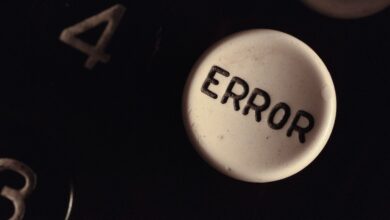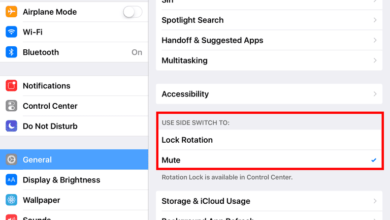D’abord, la musique est entrée dans l’ère numérique, puis les films sont passés au numérique, laissant à peu près tout le monde avec une vaste collection de DVD. Si les disques Blu-ray sont souvent accompagnés d’une copie numérique, ce n’est pas le cas de la plupart des DVD. La plupart des DVD sont bloqués par une protection contre la copie, ce qui rend difficile la copie d’un DVD sur votre iPad. Pour convertir un DVD dans un format compatible avec l’iPad, il vous faut une application capable de surmonter ces problèmes.
Il est légal de faire une copie d’un DVD que vous possédez pour votre propre usage sur un autre appareil. Il n’est pas légal d’extraire un DVD et de distribuer ou de vendre les fichiers qui en résultent à quelqu’un.
Heureusement, certaines applications qui facilitent le processus ne sont pas difficiles à utiliser. Comme le DVD doit d’abord être copié sur votre PC, vous devez connaître votre système de fichiers. Ces programmes peuvent copier la plupart des DVD sur votre PC pour les transférer ensuite ou les diffuser en streaming sur votre iPad, et – surtout – ils sont gratuits.
Contenu
Comment copier un DVD sur votre PC
La première étape pour transférer un DVD sur votre iPad est de l’installer sur votre PC. Le processus est plus difficile qu’il n’y paraît en raison de la protection anti-copie du DVD. Vous avez besoin d’un programme d’aide appelé « DVD ripper ». Si vous effectuez une recherche sur Google, vous risquez d’être submergé par les options disponibles. Bien que la plupart de ces programmes coûtent entre quelques dollars et 20 à 30 dollars, certains des meilleurs programmes sont gratuits.
En voici quelques-unes qui devraient faire l’affaire :
- Piège à DVD: Ce ripper de DVD est toujours l’un des meilleurs outils pour copier un DVD sur un PC Windows, même s’il n’a pas été mis à jour depuis des années, et que le site web est aujourd’hui éteint. Il compresse la vidéo et vous permet de supprimer les extras tels que les scènes supprimées et la prise en charge de plusieurs langues. DVD Shrink est un excellent outil, mais il peut se heurter à certains des nouveaux systèmes de protection contre la copie.
- Décrypteur de DVD: DVD Decrypter n’est pas parfait, mais il peut convertir les DVD que DVD Shrink ne parvient pas à copier sur votre PC. Cependant, il n’a pas de compression ni la capacité de supprimer les extras. Le développeur ne travaille plus sur DVD Decrypter, mais vous pouvez toujours télécharger la dernière version de celui-ci.
- Mac DVD Ripper Pro: Si vous avez un Mac, vous voulez utiliser Mac DVD Ripper Pro. Comme DVD Shrink et DVD Decrypter, il fait un excellent travail de copie du DVD sur votre ordinateur où vous pouvez le convertir en un fichier compatible avec l’iPad. Le programme n’est pas gratuit, mais la version d’essai gratuite est bonne pour vos cinq premiers DVD.
Comment convertir la vidéo PC au format MP4
Ce serait bien si vous pouviez transférer le DVD sur votre PC et qu’il était prêt à l’emploi. Cependant, la façon dont le DVD stocke la vidéo n’est pas celle dont un iPad a besoin pour être stocké. L’iPad exige que la vidéo soit au format MP4 pour être lisible, et vous avez donc besoin d’un autre programme pour convertir le contenu du DVD rippé sur votre ordinateur en MP4. L’un des meilleurs, HandBrake, est gratuit.
- HandBrake: Non seulement HandBrake convertit le DVD en fichier MP4, mais il est également livré avec des préréglages pour optimiser le DVD pour votre iPad, iPhone, AppleTV ou d’autres formats. Vous pouvez même le bricoler pour créer votre propre format spécifique pour la vidéo, par exemple en le recadrant davantage vers le haut de l’écran ou en utilisant un codec vidéo différent.
Le seul déficit de HandBrake est le temps qu’il peut prendre pour faire fonctionner sa magie. Ne soyez pas surpris de constater qu’on estime qu’il faut 1 à 2 heures pour qu’il finisse le travail.
Comment visionner la vidéo sur votre iPad
Maintenant que vous avez le DVD sur votre PC dans le bon format, comment le visionner sur votre iPad ? Vous disposez de quelques options pour visionner la vidéo, dont certaines vous permettent de gagner de la place sur votre iPad.
- Copiez la vidéo MP4 sur votre iPad en la synchronisant dans iTunes. Lorsque vous branchez votre iPad sur votre PC Windows et que vous lancez iTunes, vous avez non seulement la possibilité de synchroniser vos applications, mais vous pouvez également synchroniser de la musique et des films.
- Utilisez le partage de la maison pour diffuser la vidéo sur votre iPad. Le partage à domicile vous permet de diffuser votre musique, vos films et vos émissions de télévision en continu depuis iTunes sur votre PC vers votre iPad ou votre iPhone. C’est un excellent moyen d’économiser un précieux espace de stockage sur votre iPad.
- Utilisez un service de stockage dans le nuage tel que Dropbox pour stocker le film. La plupart des applications de stockage dans le nuage vous permettent de visionner la vidéo sur votre iPad grâce à l’application. Tout comme le partage de maison, le stockage en nuage permet d’économiser de l’espace sur votre iPad. Cependant, les films prennent beaucoup d’espace, donc si vous êtes sur un forfait gratuit, cette option peut n’être bonne que pour un seul film.
- Si vous utilisez MacOS Catalina ou une version ultérieure, vous n’avez pas iTunes, mais vous pouvez ouvrir le Application Apple TV sur votre Mac et copiez le MP4 dans la section Films. De là, vous pouvez le synchroniser avec votre iPad.
Si vous avez une courte vidéo, vous pouvez joindre le MP4 à un courriel et vous l’envoyer par la poste. Ouvrez l’e-mail sur l’iPad et cliquez sur la pièce jointe pour regarder la vidéo. Cependant, la plupart des DVD sont beaucoup trop volumineux pour être envoyés par e-mail.